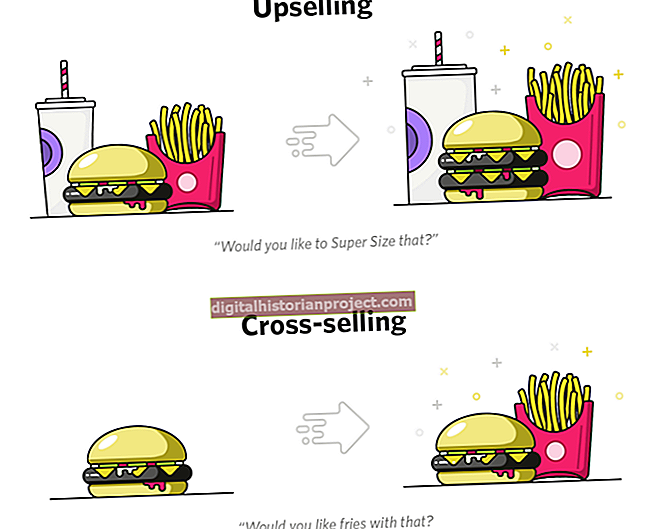ఇది పెట్టె నుండి తాజాగా ఉన్నప్పుడు, ప్రోగ్రామ్లను తెరిచేటప్పుడు మరియు మీరు ఇష్టపడే విధంగా త్వరగా ఆపరేషన్లు చేసేటప్పుడు మీ కంప్యూటర్ వెంట జిప్ చేయబడవచ్చు. కాలక్రమేణా, దాని వేగం క్షీణించింది, మరియు మీ ఒకసారి జిప్పీ కంప్యూటర్ ఒక నత్త లాగా ఉంటుంది. మొత్తాన్ని తుడిచిపెట్టి, దానిని ఫ్యాక్టరీ స్థితికి రీసెట్ చేయడం వల్ల దాని పెప్ పునరుద్ధరించబడుతుంది, కాని ఆ విధానం సమయం తీసుకుంటుంది మరియు అన్ని ప్రోగ్రామ్లు మరియు డేటాను తిరిగి ఇన్స్టాల్ చేయడం అవసరం. ఫ్యాక్టరీ రీసెట్ అవసరం లేకుండా కొన్ని తక్కువ ఇంటెన్సివ్ దశలు మీ కంప్యూటర్ వేగాన్ని తిరిగి పొందడంలో సహాయపడతాయి.
అనవసరమైన ప్రోగ్రామ్లను ఆపండి లేదా తొలగించండి
మీరు మీ కంప్యూటర్లో ఇన్స్టాల్ చేసిన ప్రతి ప్రోగ్రామ్ హార్డ్ డ్రైవ్ స్థలాన్ని తీసుకుంటుంది మరియు కొన్ని మీరు బూట్ చేసినప్పుడు ప్రారంభించడానికి స్వయంచాలకంగా కాన్ఫిగర్ చేస్తాయి. ఇది అనవసరమైన ప్రోగ్రామ్లు మీ హార్డ్డ్రైవ్ను అడ్డుకోవటానికి మరియు మీ CPU లేదా RAM ని ఇతర ప్రోగ్రామ్ల నుండి మళ్లించడానికి దారితీస్తుంది. మీరు ఇకపై ఉపయోగించని ప్రోగ్రామ్లను అన్ఇన్స్టాల్ చేయండి లేదా హార్డ్ డ్రైవ్ స్థలాన్ని ఆదా చేయాల్సిన అవసరం లేదు మరియు మీరు బూట్ చేసినప్పుడు ప్రారంభమయ్యే ప్రోగ్రామ్ల జాబితా కోసం మీ ప్రారంభ మెనుని తనిఖీ చేయండి. ఈ ప్రోగ్రామ్లు మీకు అవసరమా కాదా అనే నేపథ్యంలో అన్ని సమయాలలో నడుస్తాయి. మీకు అన్ని సమయాల్లో అమలు అవసరం లేని ప్రోగ్రామ్లను నిలిపివేయండి. (సూచనల కోసం వనరులలోని లింక్లను చూడండి.)
హార్డ్ డ్రైవ్ శుభ్రం
ప్రస్తుతం RAM ఉపయోగించని తాత్కాలిక ఫైళ్ళకు “హోల్డింగ్ బిన్” గా పనిచేయడానికి మీ హార్డ్ డ్రైవ్కు కొంత మొత్తం ఖాళీ స్థలం అవసరం - సాధారణంగా మొత్తం డ్రైవ్ సామర్థ్యంలో 10 శాతం. మీ డ్రైవ్లో మీకు తగినంత ఖాళీ స్థలం లేకపోతే, ఈ డేటాను నిల్వ చేయడానికి మీ కంప్యూటర్ స్థలాల నుండి అయిపోతున్నప్పుడు నెమ్మదిస్తుంది. ఉపయోగించని ప్రోగ్రామ్లు మరియు ఫైల్లను తీసివేసి, క్రమం తప్పకుండా డిఫ్రాగ్మెంట్ చేయడం ద్వారా మీ హార్డ్ డ్రైవ్ను శుభ్రపరచండి. లోపాల కోసం డ్రైవ్ను స్కాన్ చేయడానికి మరియు ఏవైనా సమస్యలను రిపేర్ చేయడానికి విండోస్ యొక్క "chkdsk" యుటిలిటీని అమలు చేయండి.
ప్రతిదీ నవీకరించండి
పాత ఫైల్లు మీ ఇన్స్టాల్ చేసిన హార్డ్వేర్ మరియు సాఫ్ట్వేర్ల మధ్య కమ్యూనికేషన్ సమస్యలను కలిగిస్తాయి మరియు మీ కంప్యూటర్ యొక్క ప్రతిచర్య సమయంలో ఆలస్యాన్ని కలిగిస్తాయి. మీ ఆపరేటింగ్ సిస్టమ్ను తాజాగా ఉంచండి మరియు హార్డ్వేర్ డ్రైవర్ నవీకరణల కోసం మీ కంప్యూటర్ తయారీదారుల వెబ్సైట్ను తనిఖీ చేయండి. వ్యవస్థాపించిన RAM కోసం మీ కంప్యూటర్ యొక్క స్పెసిఫికేషన్లను తనిఖీ చేయండి మరియు వీలైతే అధిక సామర్థ్యానికి అప్గ్రేడ్ చేయండి. మీ కంప్యూటర్ దాని ఇన్స్టాల్ చేసిన భాగాలతో ఎంత తేలికగా కమ్యూనికేట్ చేయగలదో అంత వేగంగా మీ సూచనలను ప్రాసెస్ చేస్తుంది.
మాల్వేర్ స్కాన్ను అమలు చేయండి
వివిధ అమాయక కారకాలు మీ యంత్రాన్ని మందగించడానికి కారణమైనప్పటికీ, నెమ్మదిగా ఉన్న కంప్యూటర్ కూడా సోకిన కంప్యూటర్ కావచ్చు. మీ డేటాను దొంగిలించడానికి లేదా మీ ఆపరేటింగ్ సిస్టమ్ ఫైళ్ళలో లోతుగా ఇబ్బంది కలిగించడానికి మాల్వేర్ మీ సిస్టమ్ను సోకుతుంది. ఈ దాచిన ప్రోగ్రామ్లు నడుస్తున్నప్పుడు, అవి మీ ర్యామ్ మరియు సిపియు శక్తిని ఆపివేస్తాయి, దీనివల్ల మీ కంప్యూటర్ మందకొడిగా నడుస్తుంది. ఈ ఆహ్వానింపబడని తెగుళ్ళను వెతకడానికి మరియు నాశనం చేయడానికి మరియు మీ సిస్టమ్కు కొంత వేగాన్ని పునరుద్ధరించడానికి నవీనమైన యాంటీ-వైరస్ ప్రోగ్రామ్తో లోతైన మాల్వేర్ స్కాన్ను అమలు చేయండి.